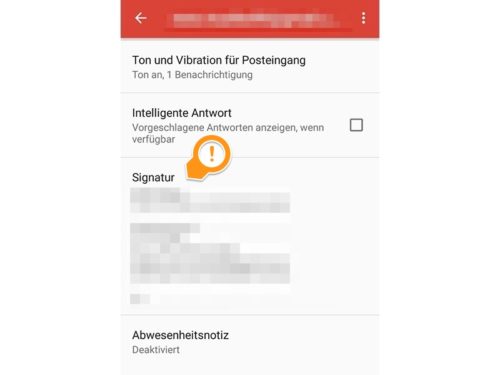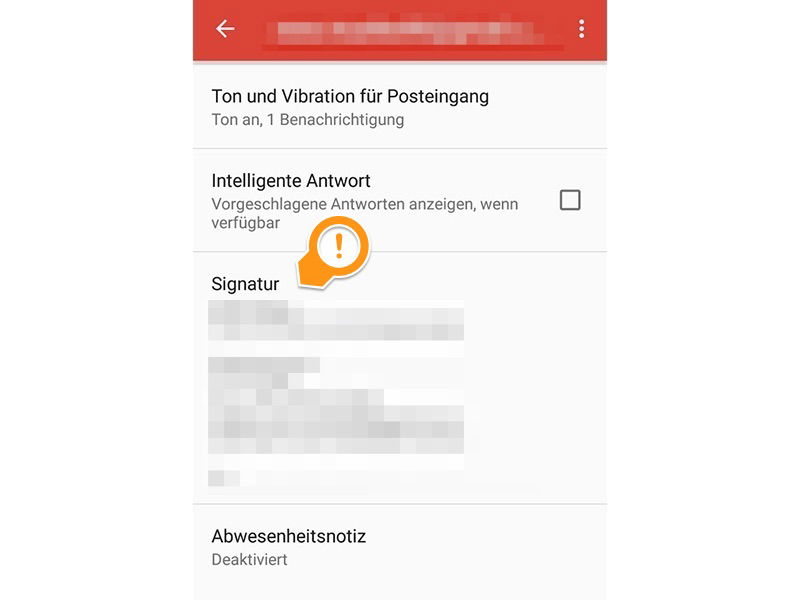Wenn eine E-Mail „unterschrieben“ ist, macht sie einen besseren Eindruck. In der sogenannten „Signatur“ lassen sich beispielsweise wichtige Kontaktinformationen hinterlegen, über die man erreicht werden kann. Wird die Signatur automatisch eingefügt, verfüfgt der Empfänger stets über alle wichtigen Informationen.
In vielen Mail-Programmen kann man eine solche Signatur direkt anlegen und diese dann auch mobil auf seinem Smartphone nutzen. Bei Google Mail ist es leider so, dass die eingepflegte Signatur nicht automatisch auch auf die App übertragen wird. Wir zeigen, wie die Signatur ganz einfach auch mobil angelegt werden kann.
- Google Mail App öffnen
- Oben links das Menü öffnen
- Unten Einstellungen auswählen
- Entsprechenden Mail-Account auswählen
- Unter Signatur den gewünschten Text eintragen
Um nicht für Verwirrungen zu sorgen, sollte hier in der App dieselbe Signatur eingetragen, wie sie auch im Browser oder Mail-Programm hinterlegt ist. Google Mail unterscheidet nämlich, welche Signatur angehängt wird, je nachdem von welchem Gerät aus eine Mail gesendet wird.